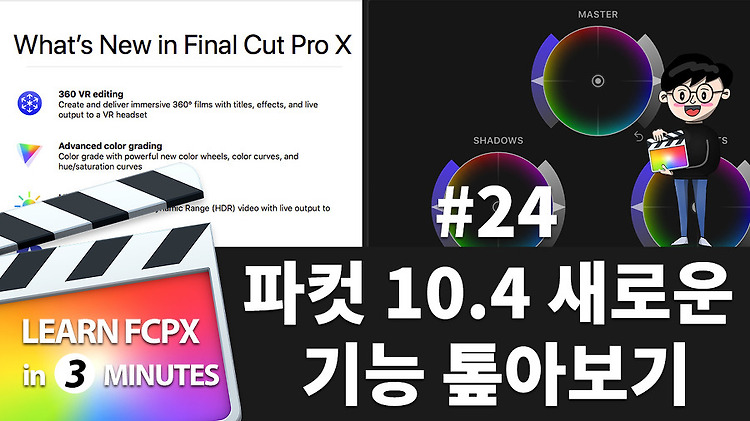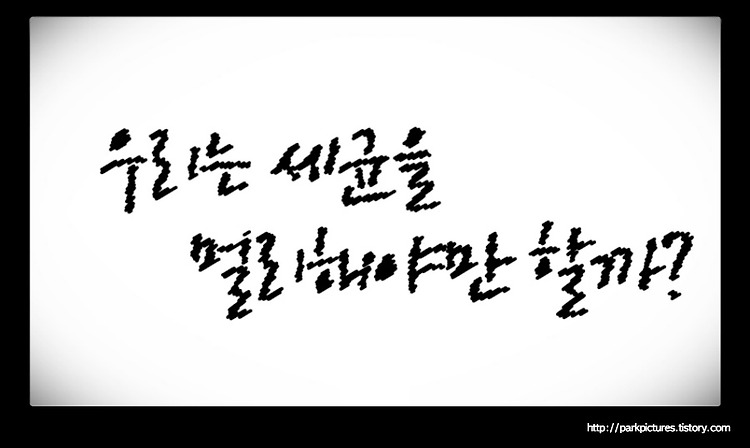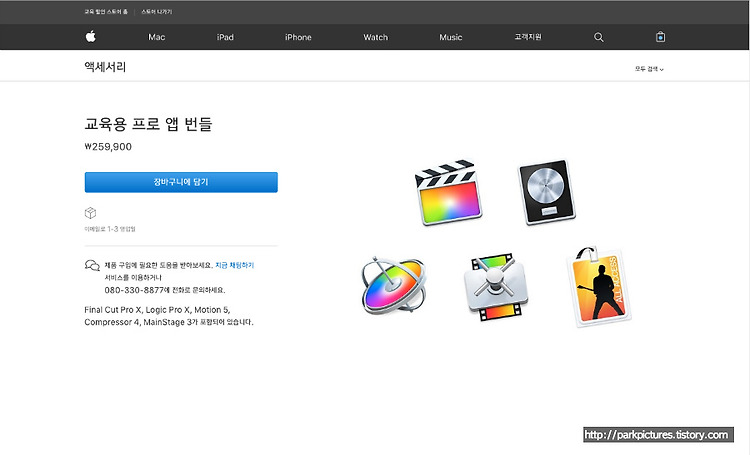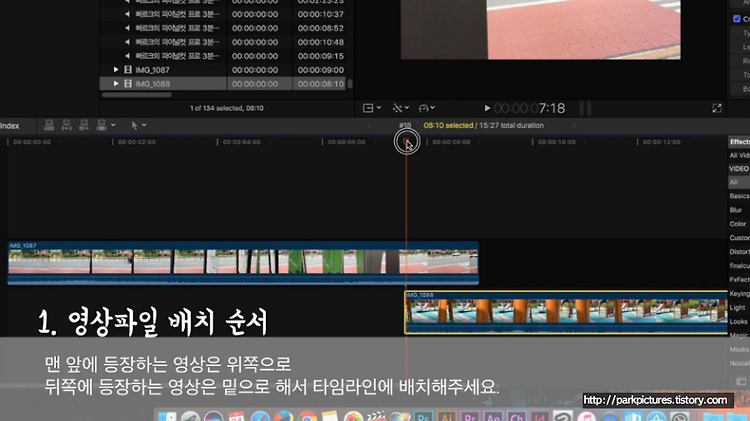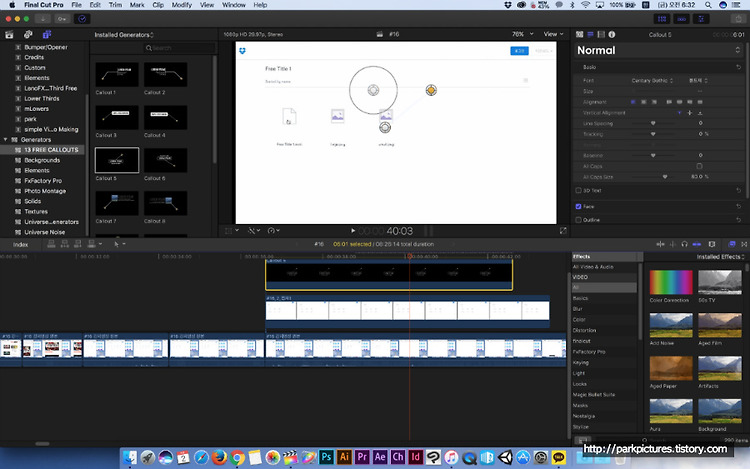빠르크의 파이널컷프로 3분강좌 #25 컬러휠을 통한 색 보정하기 Correcting color through the color wheel in FinalCutPro X 안녕하세요 빠르크 입니다. 파이널 컷 프로 10.4 버전에서 새로 업데이트 된 컬러 휠 색 보정 기능을 활용하여 실제 색 보정 하는 방법을 알아보는 강좌입니다. 예제 영상처럼 여러분도 컬러 휠을 통해 간편하고 쉽게 색 보정 할 수 있습니다. 또한 컬러 마스크 기능을 활용한다면 더 쉽게 영역을 설정해 색 보정 작업이 가능합니다. 영상에서는 컬러 휠을 활성화 하는 방법과 컬러 휠의 구성 요소 그리고 컬러 휠과 관련한 옵션들을 이해한 후에 벡터스코프를 통해 색 보정 하는 방법까지 알차게 준비했습니다! 0:43 10.4 버전에서 달라진 컬러 이펙..